Table des matières
Nettoyez votre disque dur

Le nettoyage du disque dur est une solution standard pour résoudre un problème de démarrage lent de l'ordinateur. Au fil du temps, votre disque dur peut s'encombrer de fichiers temporaires, d'anciens téléchargements et d'autres données inutiles.
Le nettoyage du disque dur permet de libérer de l'espace et d'améliorer la vitesse et l'efficacité des opérations de l'ordinateur, y compris le démarrage.
1. Sauvegardez vos fichiers importants Avant de nettoyer votre disque dur, sauvegardez vos fichiers importants sur un disque dur externe ou un service de stockage en nuage comme Google Drive ou Dropbox, au cas où un problème surviendrait pendant le processus de nettoyage ou si vous supprimiez accidentellement un fichier dont vous avez besoin.
2. Vider la corbeille : Pour maintenir les performances optimales de votre ordinateur, il est important de vider régulièrement votre corbeille, car les fichiers s'y accumulent au fil du temps. Pour ce faire, double-cliquez sur l'icône de la corbeille sur votre bureau et faites un clic droit n'importe où pour sélectionner "Vider la corbeille". Vous pouvez également faire un clic droit sur l'icône de la corbeille et choisir l'option "Vider la corbeille".
3. Désinstaller les logiciels inutiles L'espace de travail : Passez en revue les programmes installés et désinstallez tous les logiciels que vous n'utilisez plus ou dont vous n'avez plus besoin afin de libérer de l'espace sur votre disque dur et de faciliter la navigation sur votre ordinateur.
4. Utiliser le nettoyage de disque Disk Cleanup : Disk Cleanup est un outil intégré à Windows qui vous aide à éliminer les fichiers et dossiers inutiles. Accédez-y en cliquant sur Démarrer> ; Tous les programmes> ; Accessoires> ; Outils système> ; Disk Cleanup. Vous pouvez sélectionner les fichiers que vous souhaitez supprimer, tels que les fichiers temporaires, le contenu de la corbeille et les fichiers de programmes téléchargés.
5. Supprimer les anciennes sauvegardes et les points de restauration du système Si vous avez d'anciennes sauvegardes et des points de restauration système dont vous n'avez plus besoin, vous pouvez libérer de l'espace en les supprimant. Pour ce faire, allez dans Démarrer> ; Tous les programmes> ; Accessoires> ; Outils système> ; Nettoyage de disque> ; Plus d'options> ; Restauration du système et copies d'ombre> ; Nettoyer.
6. Supprimer les fichiers temporaires : Les fichiers temporaires sont créés par votre système d'exploitation et divers programmes pour stocker temporairement des données, telles que des fichiers téléchargés lors de mises à jour. L'accumulation de fichiers temporaires au fil du temps peut consommer une quantité importante d'espace de stockage sur votre disque dur. La localisation des fichiers temporaires peut s'avérer difficile car ils sont souvent stockés dans des dossiers cachés, et l'identification des fichiers pouvant être supprimés en toute sécurité peut s'avérer délicate.difficile.
7. Effacer le cache et les cookies : Lorsque vous naviguez sur l'internet, votre navigateur web enregistre les pages web dans son cache pour accélérer la navigation, et les sites web stockent des données, connues sous le nom de cookies, sur votre ordinateur. À moins que vous n'effaciez périodiquement votre cache et vos cookies, ils s'accumuleront et occuperont une part importante de l'espace de stockage de votre disque dur.
Désactiver les programmes de démarrage inutiles dans le gestionnaire des tâches
La désactivation des programmes de démarrage inutiles est généralement recommandée pour résoudre les problèmes de lenteur au démarrage de l'ordinateur. Lorsque vous allumez votre ordinateur, un trop grand nombre de programmes et de services de démarrage peuvent se lancer automatiquement, soit dans le cadre du système d'exploitation, soit en tant que logiciels tiers. Si certains de ces programmes sont essentiels au bon fonctionnement de votre ordinateur, d'autres ne le sont pas et peuvent ralentir le fonctionnement de votre ordinateur.temps de démarrage.
1. appuyez sur Win + X et sélectionnez Gestionnaire de tâches.

2. aller à la page Démarrage Sélectionnez un programme de démarrage à l'aide de l'onglet Impact élevé sur le démarrage, et cliquez sur le bouton Désactiver bouton.
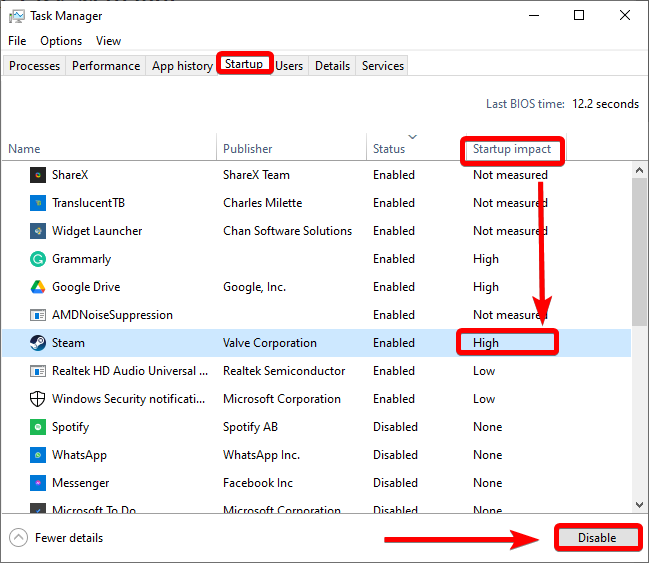
Ajuster les paramètres du fichier de pagination
L'ajustement des paramètres du fichier de pagination est une autre solution possible pour résoudre un problème de démarrage lent de l'ordinateur. Le fichier de pagination, également connu sous le nom de fichier de mémoire virtuelle, est une fonction du système d'exploitation Windows qui permet à votre ordinateur d'utiliser l'espace du disque dur comme s'il s'agissait d'une mémoire vive supplémentaire. En ajustant les paramètres du fichier de pagination, vous pouvez optimiser l'utilisation par votre ordinateur de la mémoire virtuelle.de la mémoire et d'accélérer éventuellement le processus de démarrage.
1. ouvrir le Démarrage menu et type Ajuster l'apparence .

2. sélectionner et ouvrir Ajuster l'apparence et les performances de Windows.
3. aller à la page Avancé et cliquez sur l'onglet Changer bouton sous Mémoire virtuelle.

4. décocher la case Gestion automatique de la taille des fichiers de pagination pour tous les lecteurs pour effectuer des modifications.
5. cliquer sur le bouton Taille personnalisée et définir le Les tailles initiales et maximales correspondent aux tailles de fichiers recommandées .

6. cliquer sur le bouton OK et redémarrez votre PC.
Désactiver le démarrage rapide
Le démarrage rapide est une fonctionnalité de Windows 10 qui permet à votre ordinateur de démarrer plus rapidement en combinant l'hibernation et l'arrêt. Cependant, dans certains cas, cette fonctionnalité peut causer des problèmes avec le processus de démarrage de votre ordinateur, ce qui entraîne des performances plus lentes. La désactivation du démarrage rapide peut aider à résoudre le temps de démarrage lent et à accélérer le temps de démarrage de votre ordinateur.
1. ouvrir le Panneau de contrôle.

2. sélectionner Options d'alimentation.

3. cliquer sur Choisir l'action des boutons d'alimentation dans le volet droit .

4. cliquer sur le bouton Modifier les paramètres qui ne sont pas encore disponibles pour gérer le Paramètres d'arrêt.
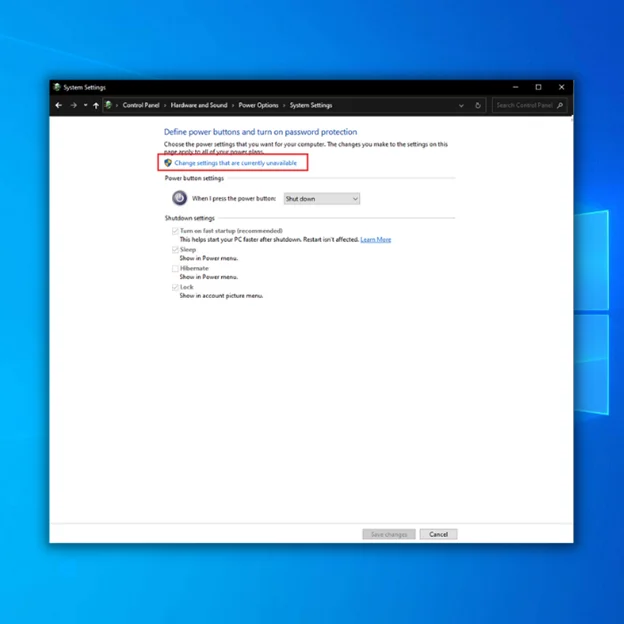
5. décocher la case Activer le démarrage rapide (recommandé) et cliquez sur Enregistrer les modifications .

6. redémarrez votre ordinateur.
Défragmenter le disque dur de votre ordinateur
Défragmenter votre disque dur consiste à organiser et à optimiser la façon dont les données sont stockées sur le disque dur de votre ordinateur. Au fil du temps, lorsque des fichiers sont ajoutés, modifiés et supprimés, ils peuvent être fragmentés ou dispersés dans différentes zones du disque dur.
La défragmentation de votre disque dur peut aider à consolider ces fichiers dispersés, à améliorer la vitesse et l'efficacité des opérations de votre ordinateur et à résoudre les problèmes de lenteur au démarrage.
1. appuyez sur Touche Windows + R pour ouvrir le Boîte d'exécution.
2. type dfrgui et appuyez sur OK.
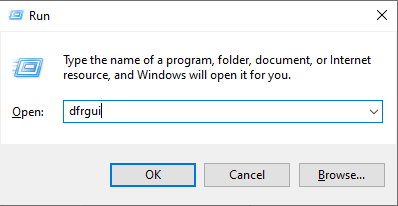
3. il est recommandé de commencer par le lecteur sur lequel Windows 10 est installé.
4. sélectionner Conduire et cliquez sur le bouton Optimiser bouton.
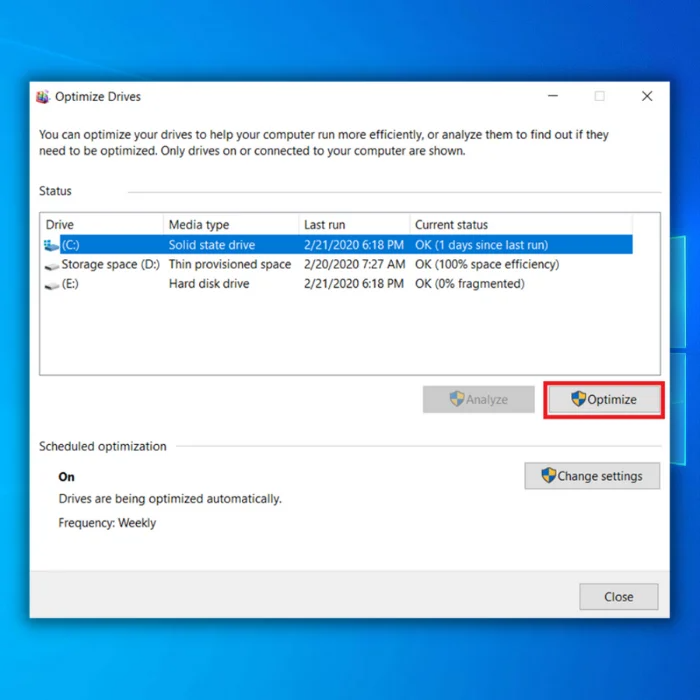
5. attendez que le processus de défragmentation se termine, puis optimisez les autres disques.
Assurez-vous que Windows 10 est mis à jour
En mettant à jour votre système d'exploitation Windows 10, vous pouvez vous assurer que votre ordinateur fonctionne de manière fluide et efficace, ce qui peut contribuer à améliorer le temps de démarrage et les performances globales de votre appareil. Cet article explorera comment la mise à jour de Windows 10 peut résoudre les problèmes de démarrage lent de l'ordinateur et fournira des conseils et des meilleures pratiques pour maintenir votre système à jour.
1. appuyez sur Win + I pour ouvrir le Paramètres Windows app.
2. cliquer sur Mise à jour & ; Sécurité> ; Windows Update.
3. cliquer sur le bouton Vérifier les mises à jour bouton.

4) Télécharger et installer les dernières mises à jour pour Windows 10.
Mise à jour des pilotes graphiques
Des pilotes graphiques obsolètes ou défectueux peuvent être à l'origine de nombreux problèmes, notamment des temps de démarrage lents, des problèmes de fonctionnement et des performances médiocres dans les jeux et autres applications gourmandes en ressources graphiques. La mise à jour de vos pilotes graphiques garantit que votre ordinateur fonctionne au mieux, avec des performances et une stabilité optimales.
1. appuyez sur Win + X et sélectionnez Gestionnaire de périphériques.
2. cliquer sur Adaptateurs d'affichage pour la développer, cliquez avec le bouton droit de la souris sur le pilote graphique et sélectionnez Mettre à jour le pilote.
3. sélectionner Recherche automatique de conducteurs ; Cela permet de rechercher et de mettre à jour automatiquement les pilotes d'affichage.

Recherche de logiciels malveillants et de virus
Les logiciels malveillants et les virus peuvent être à l'origine de nombreux problèmes, tels que des temps de démarrage lents, des pannes, des lenteurs et des pertes de données. Ces programmes malveillants peuvent également compromettre vos informations personnelles et endommager les fichiers et le système de votre ordinateur.
En recherchant régulièrement les logiciels malveillants et les virus, vous pouvez détecter et supprimer tous les programmes nuisibles de votre ordinateur, ce qui peut contribuer à améliorer ses performances et à accélérer le temps de démarrage.
1. ouvrir le Démarrage menu et type la sécurité.
2. sélectionner et ouvrir Sécurité Windows.

3. aller à Virus & ; Protection et cliquez sur Options de numérisation.
4. sélectionner l'option Analyse complète et cliquez sur l'option Scanner maintenant bouton.

Mettez votre mémoire à niveau
La mémoire vive (RAM) est l'espace de stockage temporaire dont dispose votre ordinateur pour exécuter des programmes et effectuer diverses tâches. Si votre ordinateur ne dispose pas de suffisamment de mémoire vive, il peut ralentir ou même se bloquer lorsqu'il exécute plusieurs programmes ou tâches simultanément.
La mise à niveau de votre mémoire vive peut contribuer à accroître la vitesse et l'efficacité de votre ordinateur, ce qui lui permet de démarrer plus rapidement et d'exécuter facilement des tâches plus complexes.

Mettez à niveau votre disque de stockage
Le disque de stockage est le composant de votre ordinateur qui contient votre système d'exploitation, vos programmes et vos fichiers. Si votre disque de stockage est lent ou presque complet, le démarrage de votre ordinateur et l'exécution des programmes peuvent prendre beaucoup de temps. La mise à niveau de votre disque de stockage vers une capacité plus grande ou plus rapide peut contribuer à améliorer les performances de votre ordinateur et à le faire fonctionner de manière plus fluide.
Ajouter un Solid State Drive

Contrairement aux disques durs traditionnels, les disques SSD ne comportent aucune pièce mobile et utilisent une mémoire flash pour stocker les données. Ils sont donc beaucoup plus rapides et fiables que les disques durs, qui peuvent être sujets à des défaillances mécaniques et à des vitesses de lecture/écriture lentes. Le passage à un disque SSD peut réduire de manière significative le temps de démarrage de votre ordinateur, ce qui lui permet de démarrer beaucoup plus rapidement et d'exécuter les programmes plus vite.
Exécuter le SFC
La commande SFC (System File Checker) permet de réparer les fichiers système corrompus ou manquants qui peuvent être à l'origine de problèmes de démarrage de l'ordinateur. La commande vérifie l'intégrité des fichiers système critiques et répare les erreurs éventuelles. La commande SFC utilise une copie en cache de vos fichiers système pour restaurer les fichiers endommagés ou corrompus, ce qui peut contribuer à améliorer les performances globales de votre ordinateur.
1. ouvrir le Démarrage menu et type cmd.
2. ouvrir le Invite de commande en tant qu'administrateur.
3) Tapez la commande suivante et appuyez sur Entrer :
sfc /scannow

En cas d'échec, effectuer une réinitialisation
Si vous avez essayé toutes les étapes de dépannage et que vous rencontrez toujours des problèmes de démarrage lent, une réinitialisation peut être une solution efficace. La réinitialisation de votre ordinateur rétablit ses paramètres par défaut, ce qui peut aider à résoudre les problèmes à l'origine de la lenteur du démarrage.
Avant de procéder à une réinitialisation, il est essentiel de sauvegarder vos fichiers et documents importants, car la réinitialisation de votre ordinateur supprimera toutes les applications installées et tous les fichiers personnels. Une fois que vous avez sauvegardé vos données, vous pouvez procéder à une réinitialisation en suivant les étapes suivantes :
1. ouvrir le Paramètres Windows en appuyant sur la touche Touche Windows + I.
2. cliquer sur Mise à jour et sécurité et sélectionnez Récupération .
3. cliquer sur Commencer dans le cadre de la Réinitialiser ce PC option.

4. choisir de conserver ou supprimer vos fichiers puis cliquez sur Remise à zéro .
Le processus de réinitialisation peut prendre un certain temps, en fonction de la vitesse et des spécifications de votre ordinateur. Une fois la réinitialisation terminée, votre ordinateur retrouvera ses paramètres par défaut, et vous pourrez réinstaller vos applications et transférer vos fichiers sauvegardés.
Réinstaller Windows
La réinstallation de Windows est une mesure radicale qui peut être prise si toutes les autres mesures de dépannage n'ont pas permis de résoudre le problème de démarrage lent de l'ordinateur. La réinstallation de Windows peut être une solution efficace car elle vous permet de repartir à zéro et de disposer d'un système d'exploitation propre qui peut vous aider à résoudre tous les problèmes susceptibles d'être à l'origine du problème de démarrage lent.
La réinstallation de Windows est une solution de dernier recours qui peut être adoptée si toutes les autres mesures de dépannage n'ont pas permis de résoudre le problème de démarrage lent de l'ordinateur. Bien qu'il s'agisse d'une solution efficace, il est important de sauvegarder vos données avant de réinstaller Windows, car ce processus effacera complètement votre disque dur.
Pourquoi mon ordinateur est-il lent ?
La lenteur de votre ordinateur peut être extrêmement frustrante. Il s'agit d'un problème courant auquel de nombreuses personnes sont confrontées, et il existe plusieurs causes potentielles. Les responsables les plus probables d'un ordinateur paresseux sont un matériel inadéquat, un trop grand nombre de logiciels installés ou des infections par des logiciels malveillants.
Tout d'abord, un ancien modèle d'ordinateur doté de composants obsolètes peut ne pas disposer d'une puissance de traitement suffisante pour gérer efficacement les applications et les programmes actuels, ce qui peut ralentir le fonctionnement de votre système, qui s'efforce de répondre à la demande de plusieurs tâches simultanées.
Le fait d'avoir trop de programmes en arrière-plan, de nombreux programmes de démarrage qui prennent du retard ou des applications installées sur la même machine peut également créer des problèmes de performance en raison de l'utilisation simultanée de ressources concurrentes par différents logiciels ; cela peut entraîner un ralentissement des temps de réponse pour des tâches spécifiques telles que l'ouverture de fichiers ou le lancement de pages web, etc.
Enfin, une autre explication possible de la lenteur de votre PC est qu'il a été infecté par des virus malveillants, qui occupent un espace mémoire précieux et dégradent considérablement les performances globales de la vitesse s'ils ne sont pas traités.
Accélérer le démarrage de votre ordinateur
Votre ordinateur met du temps à démarrer ? Ne vous inquiétez pas, nous avons tout ce qu'il vous faut ! Dans ce guide complet sur Windows, nous vous proposons des solutions pratiques pour résoudre le problème du démarrage lent de votre ordinateur. En suivant ces étapes, vous pourrez optimiser le temps de démarrage de votre système et profiter d'une expérience informatique plus rapide et plus efficace. Dites adieu au démarrage lent et faites fonctionner votre ordinateur en un rien de temps !

